포토샵은 이미지 편집을 위한 놀라운 다양성을 제공하며, 가장 강력한 도구 중에는 샤프 및 블러 필터가 있습니다. 이 필터들은 사용하기 간편할 뿐만 아니라, 이미지에 전문적인 터치를 더해줍니다. 이 가이드에서는 이러한 필터를 효과적으로 사용하는 방법을 배우고, 숨막히는 결과를 얻어 이미지 편집을 한 단계 끌어올리는 방법을 안내합니다.
주요 포인트 샤프 및 블러 필터는 이미지 편집의 기본입니다. 이 필터를 현명하게 조합하면 이미지의 포커스를 개선하고 선명도와 흐림의 성공적인 전환을 만들 수 있습니다. 샤프 처리로 세부 사항을 강조하고 블러 처리를 통해 이미지를 더 조화롭게 보이게 합니다.
단계별 가이드
먼저 편집할 레이어를 선택합니다. 포토샵을 시작하고 이미지를 로드하세요. 필터를 실험하기 위해 임의의 레이어를 선택할 수 있습니다.
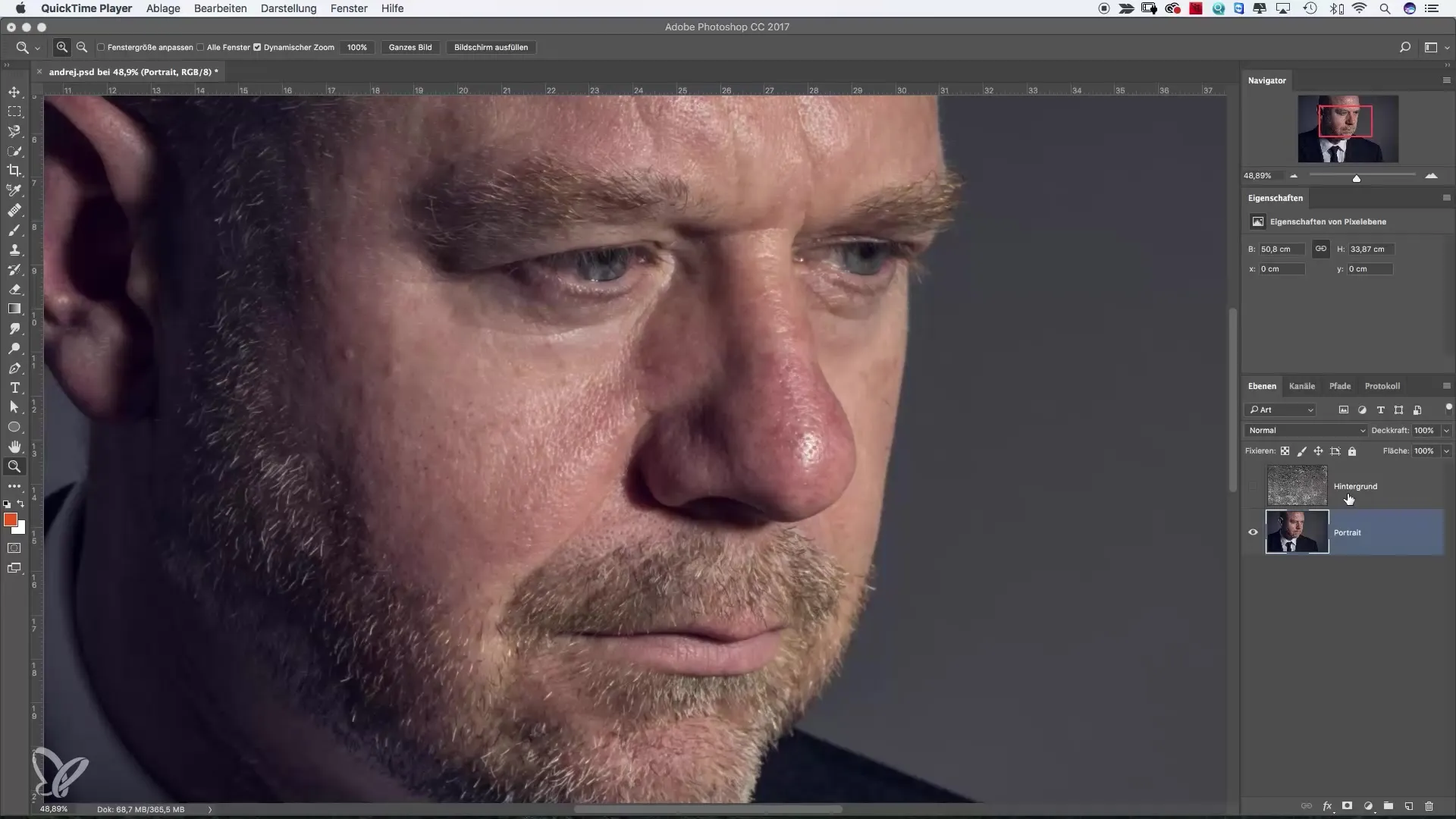
이제 필터 영역을 선택하세요. 메뉴 바의 상단에서 "필터"로 이동합니다. 여기에서 다양한 옵션을 찾을 수 있습니다. 샤프 필터 아래에는 여러 하위 카테고리가 있어 이미지를 창의적으로 편집할 수 있는 많은 기회를 제공합니다.
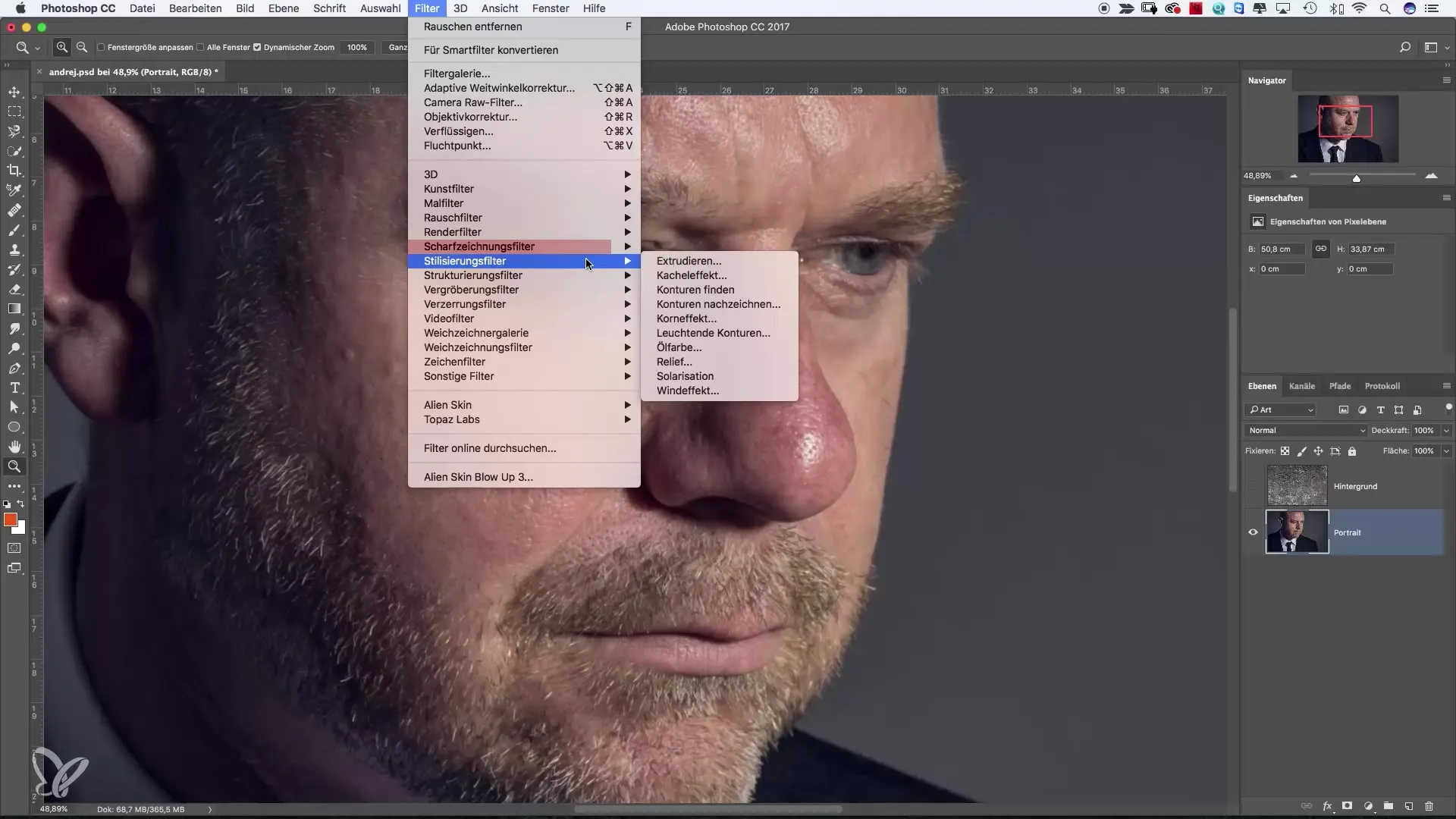
필터를 개별적으로 시도하는 것을 추천합니다. 예를 들어 "언샤프 마스크" 필터로 시작해보세요. 이는 이미지를 더 선명하게 만드는 가장 간단한 방법 중 하나입니다. 샤프 필터를 추가하거나 설정을 조정하면 이미지가 즉시 변하는 것을 볼 수 있습니다.
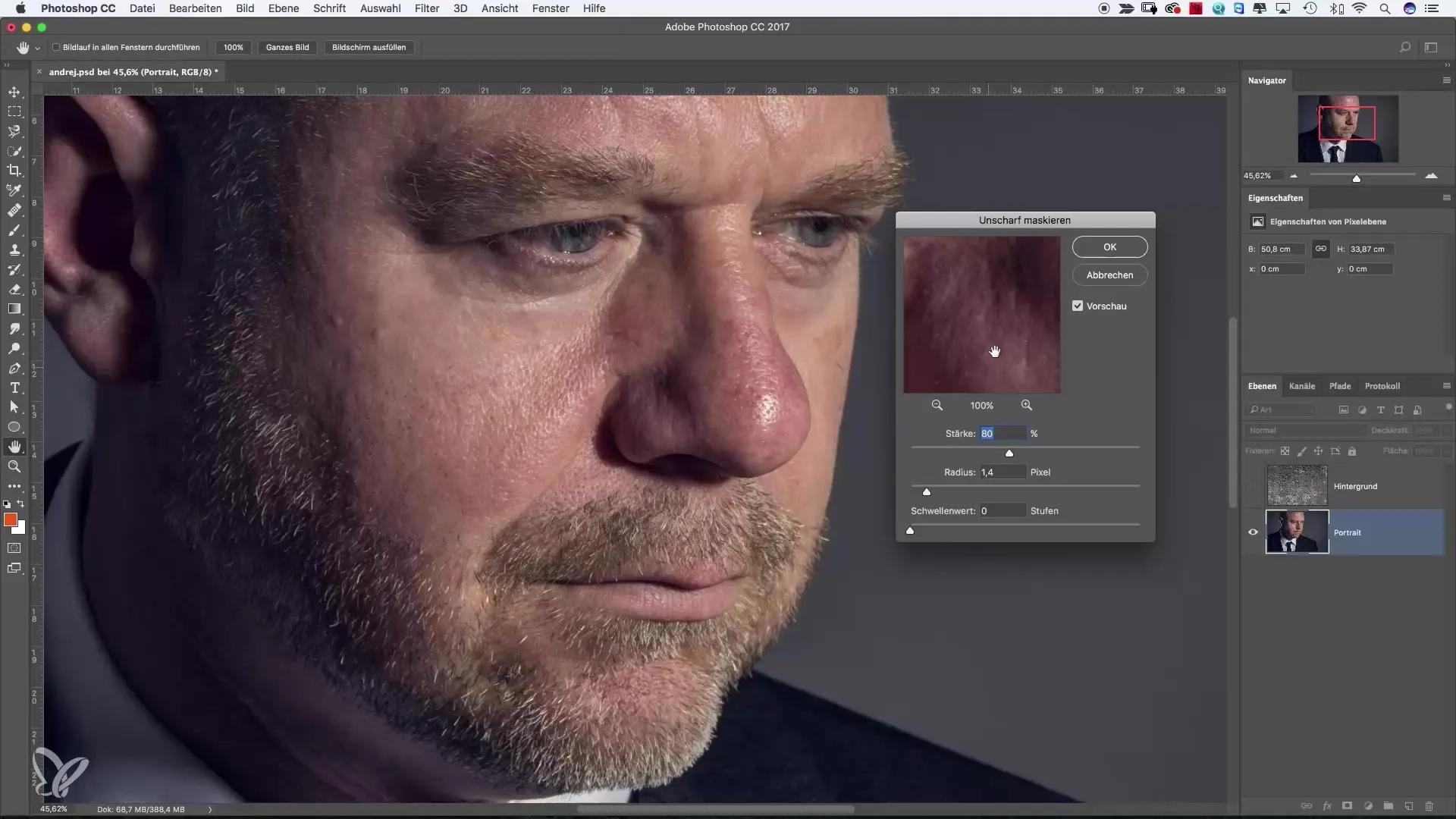
다음 단계에서는 언샤프 마스크 필터를 적용할 것입니다. 필터를 적용하면 대화상자가 열립니다. 여기에서 강도와 반경을 설정할 수 있습니다. 처음에는 반경을 1로 설정하고 강도를 높은 값으로 설정하여 영향을 볼 수 있습니다.
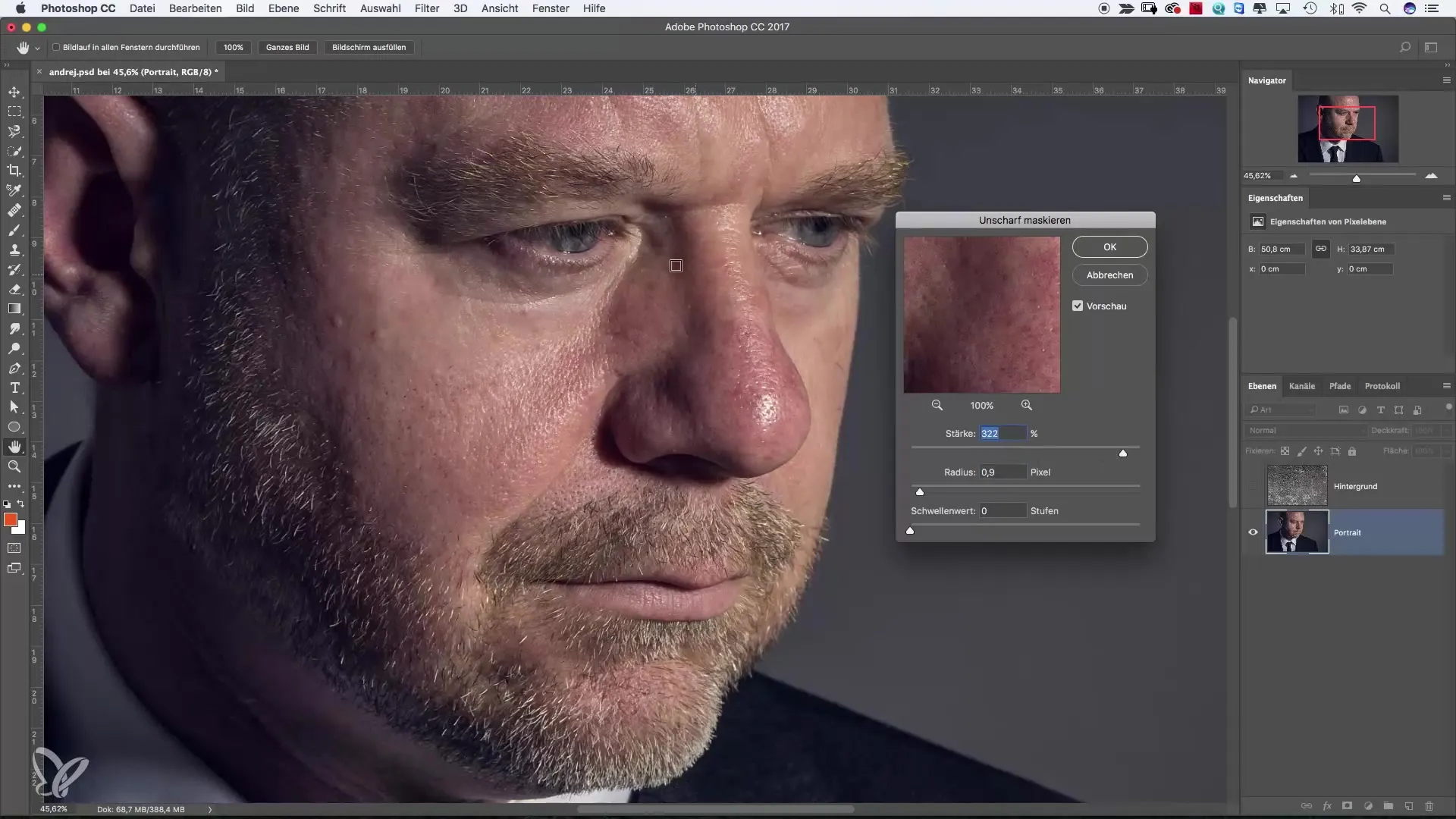
이미지를 살펴보세요. 세부 사항이 더 구조적이고 선명을 얻는 것을 알 수 있습니다. 강도 설정에 주의하세요. 너무 높은 값은 부자연스러워 보일 수 있습니다. 반경은 일반적으로 15 이하가 최적의 선명을 제공합니다.
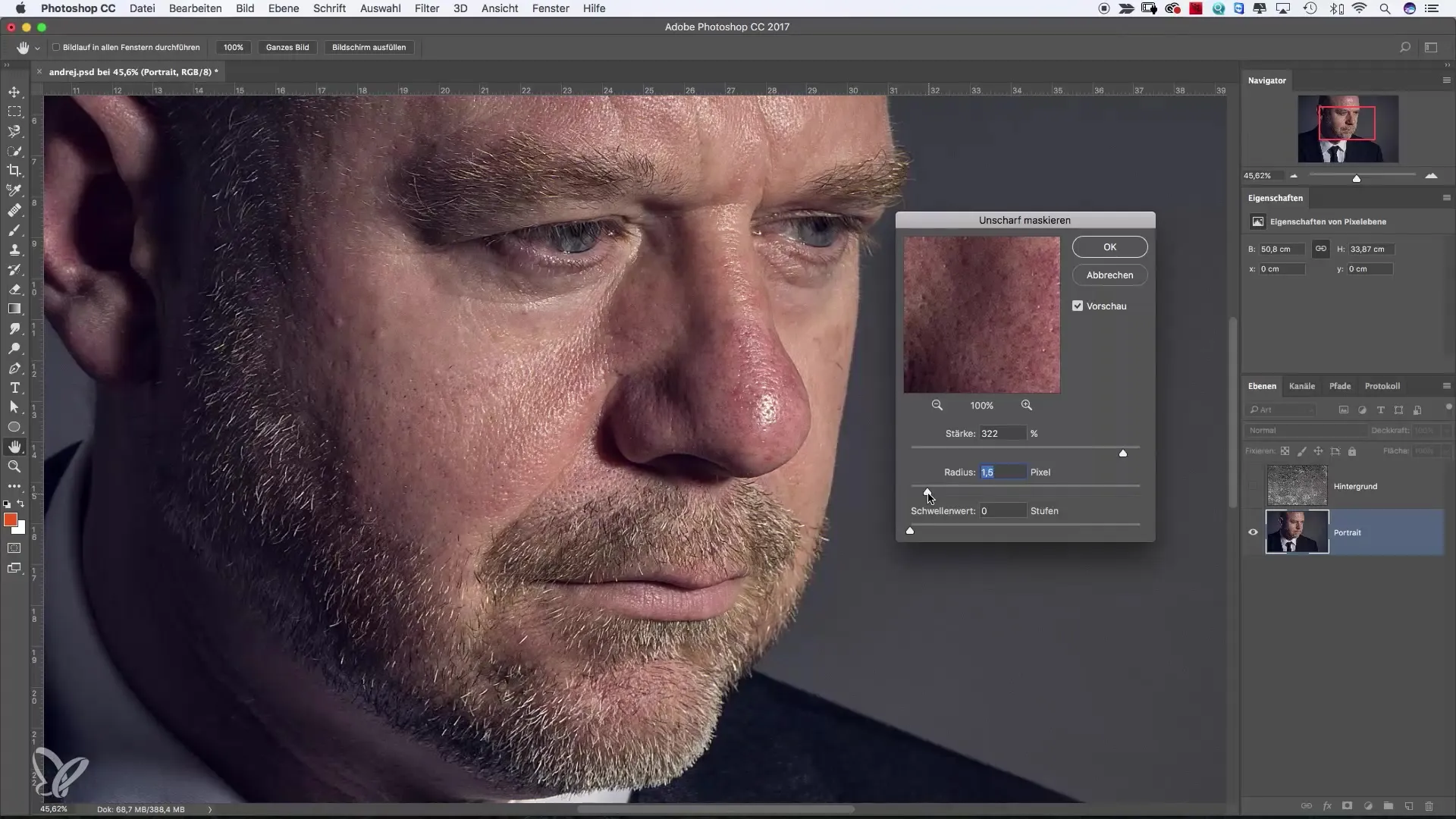
값에 만족하면 설정을 확인하고 변화를 확인하세요. 원본 사진과 선명해진 이미지 간의 뚜렷한 차이를 인식할 수 있습니다.
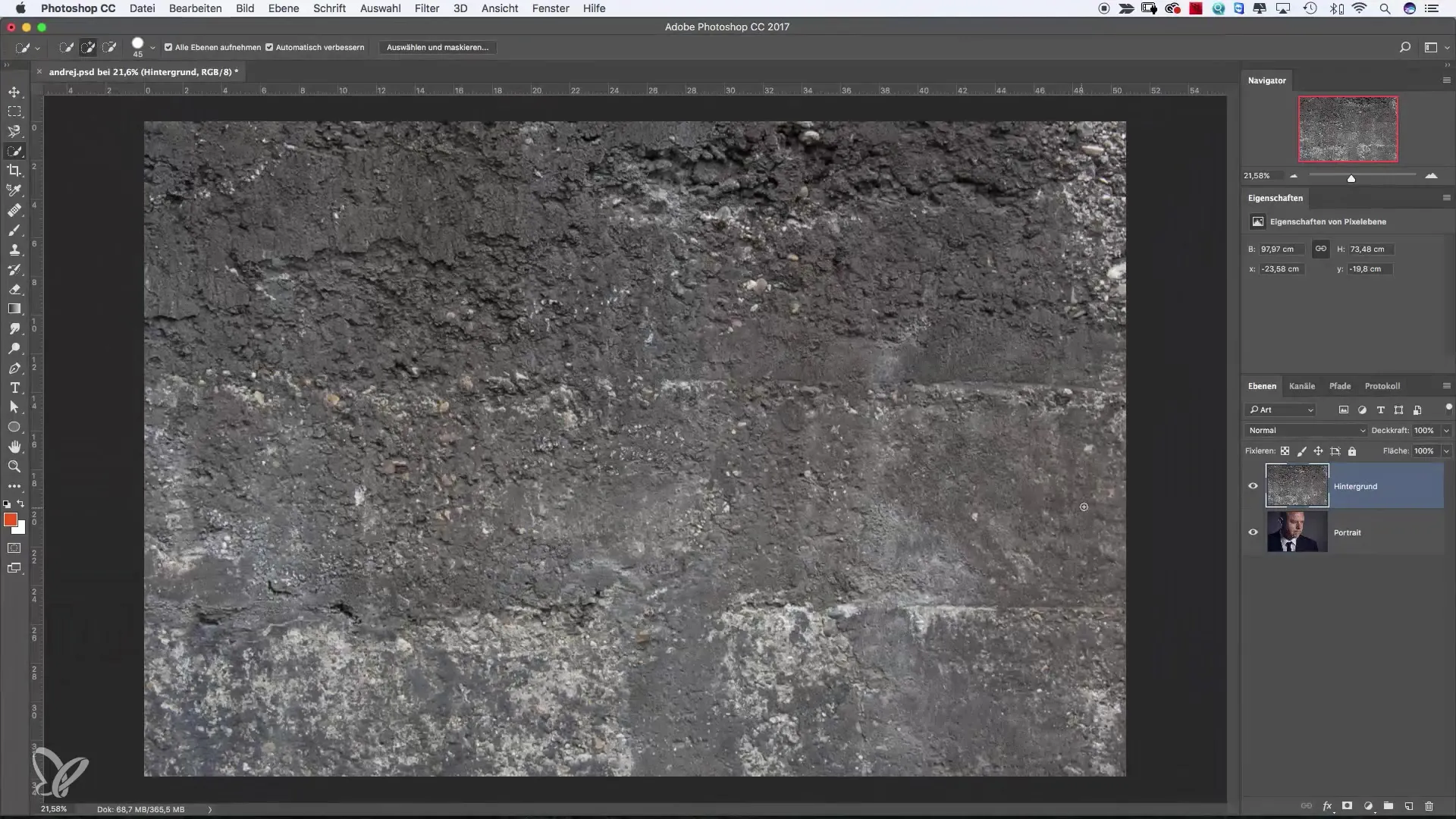
이제 배경을 블러 처리하려고 합니다. 배경 레이어를 스마트 오브젝트로 변환합니다. 레이어에서 마우스 오른쪽 버튼을 클릭하고 "스마트 오브젝트로 변환"을 선택합니다. 이를 통해 향후 품질 저하 없이 필터를 언제든지 편집할 수 있습니다.
스마트 오브젝트를 사용하여 블러 필터를 선택할 수 있습니다. 다시 한 번 "필터"로 이동하고 "블러 필터"를 선택한 후 "가우시안 블러"를 선택합니다. 이 도구는 배경을 부드럽게 블러 처리하고 전경의 인물을 돋보이게 하는 데 도움이 됩니다.
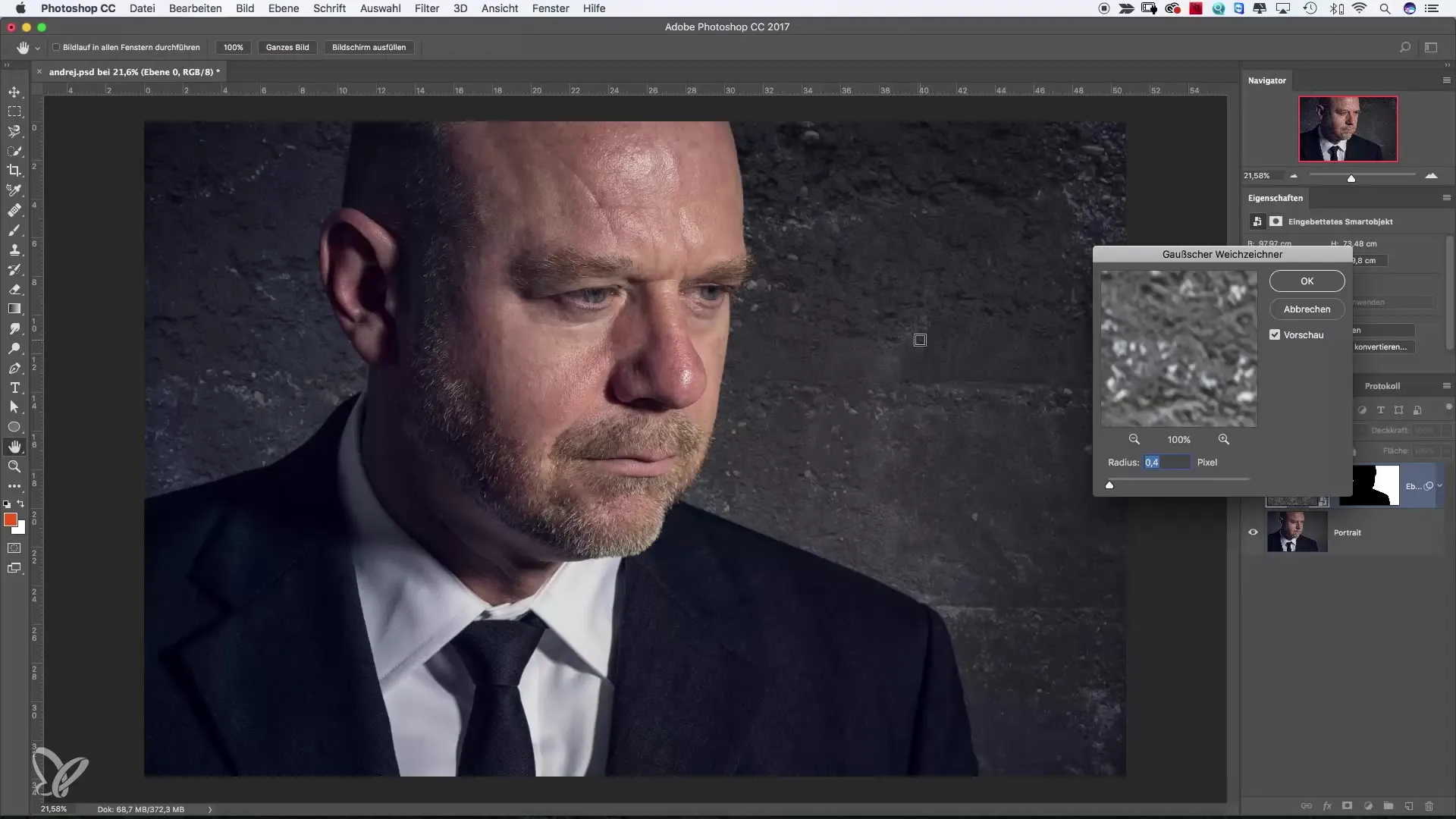
주제를 둘러싸는 대략적인 선택을 만든 다음 마스크를 반전시킵니다. 이렇게 하면 배경만 블러 처리되고 초상화는 선명하게 유지됩니다. 선명함과 흐림 사이의 전환이 조화롭게 보이도록 주의하세요.
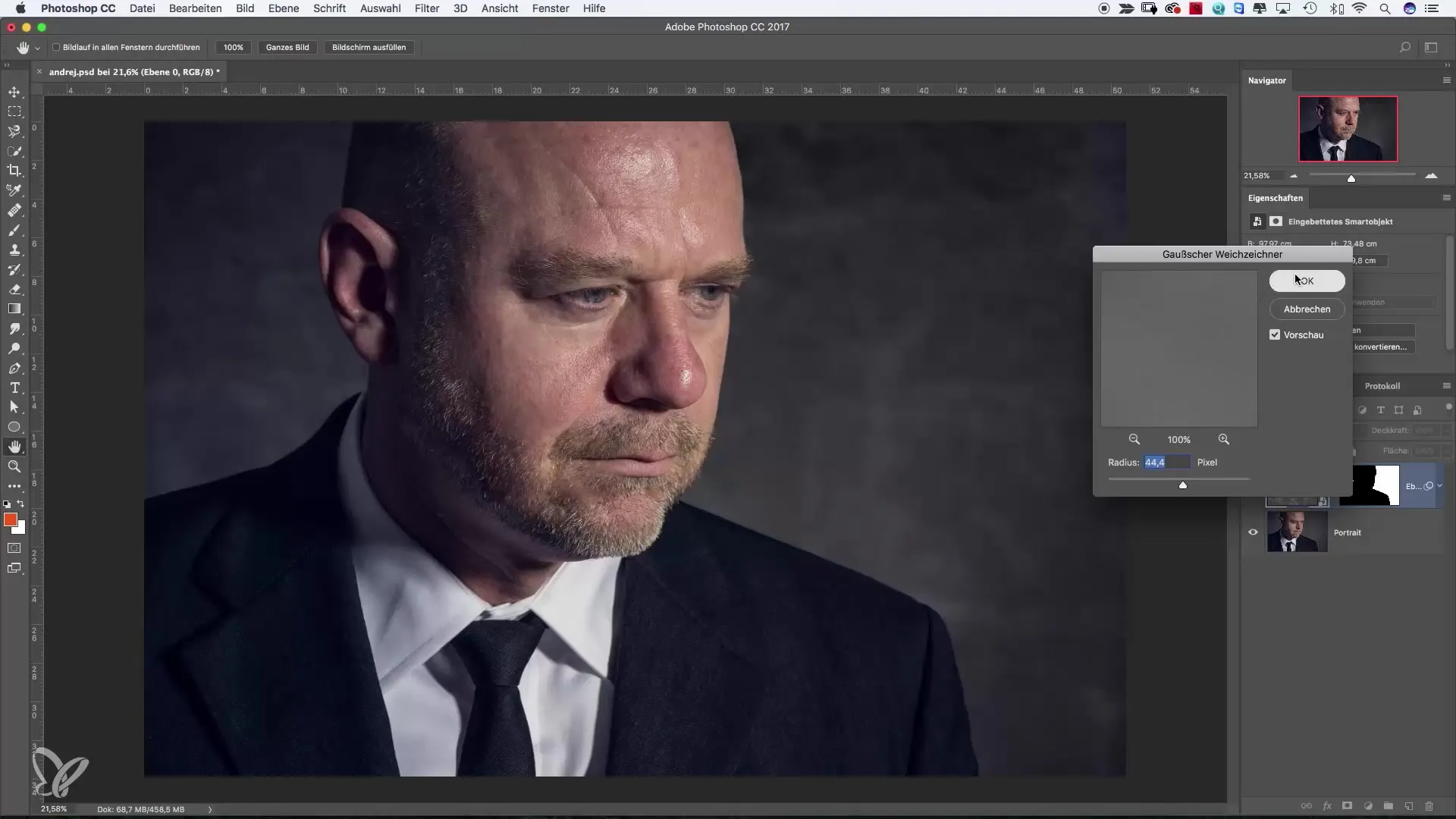
작은 팁: 필터를 스마트 오브젝트에 적용하면 필터 오른쪽에 있는 아이콘을 클릭하여 블러를 언제든지 되돌리거나 조정할 수 있습니다. 이는 항상 설정에 접근할 수 있도록 도와줍니다.
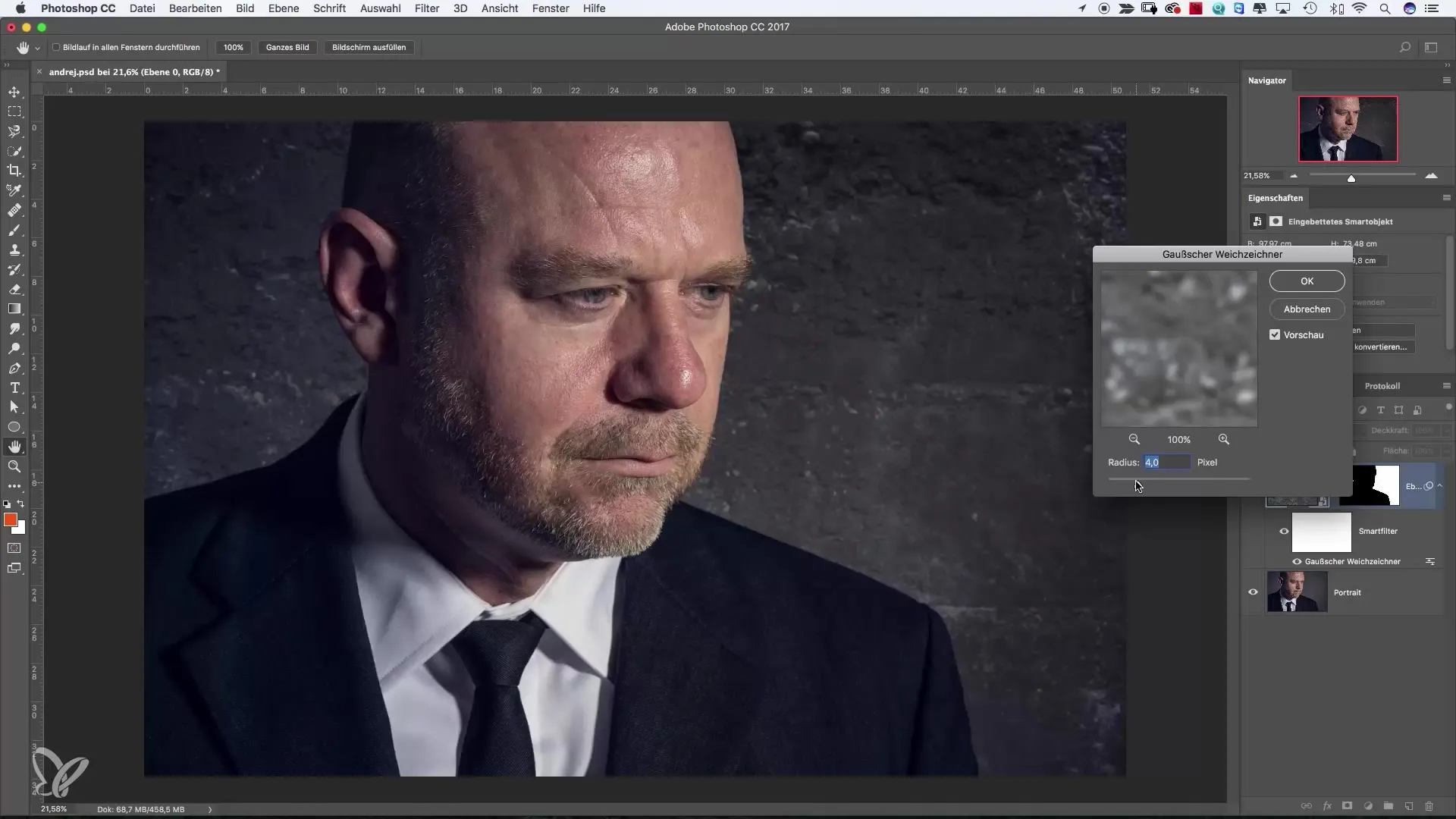
이제 이미지를 가지고 더 많은 실험을 할 수 있습니다. 스마트 오브젝트에 여러 필터를 적용함으로써 창의력을 발휘하고 흥미로운 효과를 얻을 수 있습니다. 이 점에서 큰 장점은 이 효과들을 언제든지 조정할 수 있다는 것입니다.
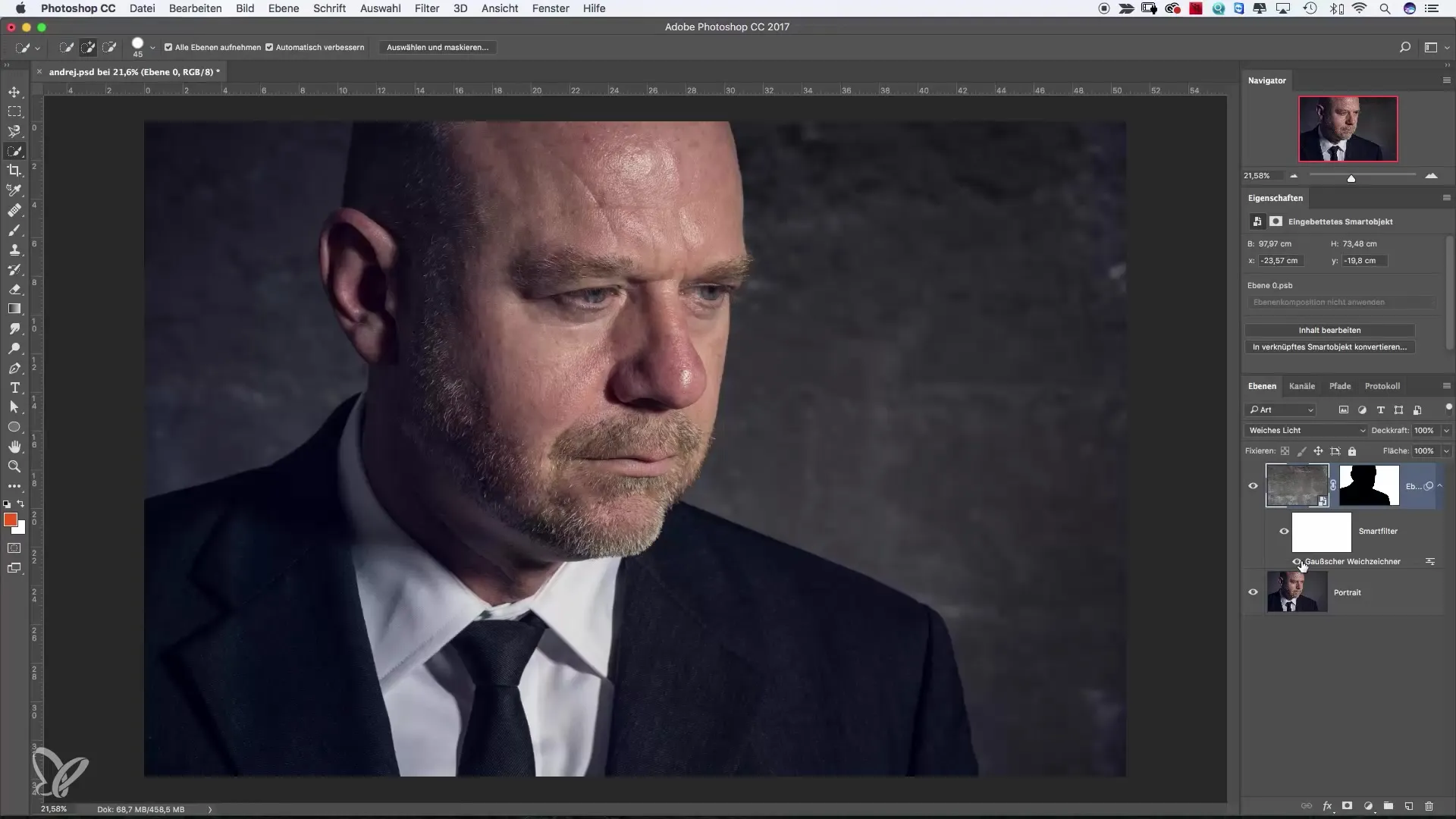
요약하자면, 포토샵에서 가장 기본적인 두 가지 필터로, 작업을 수월하게 할 수 있도록 도와줍니다. 이러한 필터는 이미지 편집 능력을 향상시키고 창의적인 기술을 시도할 수 있는 확고한 기초를 제공합니다.
요약 - 샤프 및 블러 필터가 포토샵에서 당신의 이미지 편집을 개선합니다
포토샵에서 샤프 및 블러 필터를 사용하는 것은 이미지를 강조하는 가장 효과적인 방법 중 하나입니다. 이 필터들은 세부 사항을 보이게 하고 부드러운 전환을 만드는 것이 가능하게 하여 초점을 맞추고 시각적 효과를 최적화하는 완벽한 조합을 제공합니다.
자주 묻는 질문
샤프 필터를 어떻게 적용합니까?원하는 레이어를 선택하고 "필터"로 가서 "샤프 필터"를 선택하고 설정을 조정하세요.
스마트 오브젝트의 장점은 무엇인가요?스마트 오브젝트는 필터를 비파괴적으로 편집할 수 있게 해주어 원본 이미지 데이터를 잃지 않고도 설정을 언제든지 변경할 수 있습니다.
하나의 레이어에 여러 필터를 적용할 수 있나요?네, 스마트 오브젝트에 여러 필터를 적용하고 그 효과를 자유롭게 조합하고 조정할 수 있습니다.
샤프 필터의 적절한 강도를 어떻게 찾나요?강도는 이미지에 따라 다릅니다. 높은 값으로 시작한 후 필요에 따라 조정하세요. 부자연스러운 결과를 피하기 위해 과장하지 마세요.


